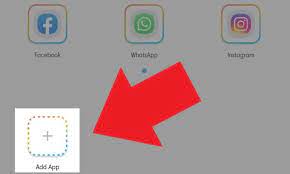Pendahuluan
Menggandakan aplikasi di Samsung menjadi kebutuhan yang sering muncul bagi pengguna smartphone. Dengan menggandakan aplikasi, pengguna dapat menggunakan beberapa akun atau profil yang berbeda dalam satu perangkat, tanpa harus login dan logout berkali-kali. Samsung menyediakan fitur khusus yang memungkinkan pengguna untuk menggandakan aplikasi dengan mudah. Dalam artikel ini, kami akan memberikan panduan lengkap tentang cara menggandakan aplikasi di Samsung. Ikuti langkah-langkahnya dan nikmati kemudahan menggunakan beberapa akun dalam satu perangkat.
Langkah 1: Mempersiapkan Perangkat Samsung Anda
Sebelum memulai proses menggandakan aplikasi, pastikan perangkat Samsung Anda memiliki fitur yang memungkinkan untuk melakukannya. Fitur ini biasanya disebut dengan nama seperti “Dual Messenger” atau “Dual App”. Anda dapat mengeceknya dengan mengikuti langkah-langkah berikut:
- Buka Pengaturan pada perangkat Samsung Anda.
- Gulir ke bawah dan cari opsi seperti “Fitur Lanjutan” atau “Pengaturan Lanjutan”.
- Ketuk opsi tersebut dan temukan menu “Dual Messenger” atau “Dual App”.
- Periksa apakah aplikasi yang ingin Anda gandakan mendukung fitur ini.
Langkah 2: Menggandakan Aplikasi di Samsung
Jika perangkat Anda memiliki fitur “Dual Messenger” atau “Dual App”, Anda dapat melanjutkan ke langkah-langkah berikut untuk menggandakan aplikasi di Samsung:
- Buka Pengaturan pada perangkat Samsung Anda.
- Cari dan ketuk opsi “Dual Messenger” atau “Dual App”.
- Anda akan melihat daftar aplikasi yang mendukung fitur ini.
- Pilih aplikasi yang ingin Anda gandakan dari daftar tersebut.
- Aktifkan tombol toggle yang terletak di sebelah aplikasi yang ingin Anda gandakan.
- Proses penggandaaan aplikasi akan dimulai dan biasanya membutuhkan beberapa saat.
- Setelah proses selesai, Anda akan melihat dua ikon aplikasi yang terpisah di layar beranda atau menu aplikasi.
Langkah 3: Menggunakan Aplikasi yang Telah Digandakan
Setelah Anda berhasil menggandakan aplikasi di Samsung, Anda dapat menggunakan kedua versi aplikasi tersebut dengan akun atau profil yang berbeda. Berikut adalah langkah-langkah untuk menggunakan aplikasi yang telah digandakan:
- Cari ikon aplikasi yang telah digandakan di layar beranda atau menu aplikasi.
- Ketuk ikon aplikasi yang ingin Anda gunakan.
- Proses login atau pengaturan akun seperti biasa.
- Anda sekarang dapat menggunakan aplikasi dengan akun atau profil yang berbeda dari versi aslinya.
Kesimpulan
Menggandakan aplikasi di Samsung dapat memberikan kemudahan bagi pengguna yang ingin menggunakan beberapa akun atau profil dalam satu perangkat. Dengan mengikuti langkah-langkah yang telah dijelaskan di atas, Anda dapat menggandakan aplikasi dengan mudah dan menggunakan versi aplikasi yang terpisah dengan akun yang berbeda. Pastikan perangkat Samsung Anda mendukung fitur ini dan ikuti panduan ini dengan cermat untuk mendapatkan hasil yang diinginkan. Semoga artikel ini bermanfaat dan membantu Anda dalam menggandakan aplikasi di Samsung.
 Spirit Kawanua News Portal Berita Terbaik di Sulawesi Utara Yang Menyajikan Beragam Berita Teraktual, Terpercaya dan Terbaru.
Spirit Kawanua News Portal Berita Terbaik di Sulawesi Utara Yang Menyajikan Beragam Berita Teraktual, Terpercaya dan Terbaru.